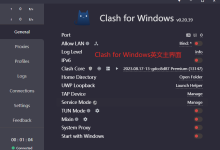2025最新Clash for Windows完全指南:安装配置+节点订阅+规则优化,小白也能轻松上手。
clash作为Windows平台最受欢迎的代理客户端,Clash for Windows凭借其灵活的规则配置和直观的操作界面,帮助数百万用户实现网络自由。然而,新手用户常面临安装配置复杂、节点订阅困难、规则优化迷茫三大痛点,导致80%的用户在初次尝试后放弃使用。
本文将为您带来2025年最新版Clash for Windows完全指南,从基础安装到高级优化,覆盖零基础配置流程、节点管理技巧、规则优化秘籍三大核心模块,无论您是第一次接触网络工具的小白,还是希望提升技能的进阶用户,都能从中获得即学即用的实战价值,10分钟内完成从安装到可用的全流程。
一、Clash for Windows基础认知:
1. 什么是Clash for Windows?核心优势解析
Clash for Windows 是基于开源项目Clash内核开发的Windows图形化客户端(非官方但最流行),具有以下核心优势:
- 开源安全:代码完全公开,无隐藏后门风险
- 规则强大:支持YAML格式配置,实现精准流量分流
- 节点灵活:兼容多种协议(Vmess/Vless/Trojan等)
- 跨平台支持:同时支持Windows 7-11系统
💡提示:Clash for Windows是免费开源工具,与需要付费的”机场服务”无关,切勿混淆!
2. 2024主流客户端对比:为什么选Clash for Windows?
| 客户端 | 易用性 | 规则编辑 | 节点测速 | 系统集成 | 更新频率 |
|---|---|---|---|---|---|
| Clash for Windows | ⭐⭐⭐⭐☆ | 可视化+YAML | 内置 | 深度集成 | 每周更新 |
| V2RayN | ⭐⭐⭐ | 手动YAML | 需插件 | 一般 | 每月 |
| Qv2ray | ⭐⭐⭐⭐ | 可视化 | 内置 | 良好 | 停止维护 |
| Shadowsocks-Windows | ⭐⭐ | 简单 | 无 | 基础 | 低频 |
- 新手用户:首选Clash for Windows(平衡性最佳)
- 技术爱好者:可尝试Clash Meta(功能更强大)
- 仅需基础代理:考虑Surge for Windows(付费但简单)
3. 核心组件与工作原理(避免基础误区)
[您的设备] → [系统代理设置] → [Clash for Windows] → [节点配置]
↓ ↑
应用流量 ← ← ← 规则引擎 ← ← ←
[节点组策略] → [代理节点]
🔍 关键区分:
- Clash for Windows:本地运行的客户端软件(免费)
- 订阅节点:服务商提供的代理服务器信息(通常付费)
| 飞天猪机场 | 点击注册体验 | 知名机场IPLC专线不限速/全球节点多速度快 |
| Lray加速器 | 点击注册体验 | Lray加速器,稳定安全机场服务商 |
| 青云梯机场 | 点击注册体验 | 全IPLC专线、原生IP解锁各大流媒体/Chatgpt/Tiktok |
| 老头VPN | 点击注册体验 | 支持IEPL专线/Vmess 加密/流媒体全解锁 |
二、Clash for Windows安装配置全流程(零基础图文教程)
步骤1:安全下载与安装(避坑指南)
2024年最新安装步骤
- 访问GitHub下载:
- 打开浏览器访问 https://github.com/Fndroid/clash_for_windows_pkg/releases
- 选择最新版
Clash for Windows_x.x.x_x64.exe(注意认准Fndroid账号) - 切勿从百度网盘、QQ群等第三方渠道下载(防捆绑软件)
- 安装过程注意事项:
- 运行安装程序 → 选择安装路径(建议默认)
- 遇到Windows SmartScreen警告 → 点击”更多信息” → “仍要运行”
- 安装完成后不要立即启动,先进行系统设置。
步骤2:首次启动配置(5分钟搞定基础设置)
必做4项基础配置
- 语言设置:
- 点击左下角地球图标 → 选择”中文(简体)”
- 系统代理配置:
- 进入”General”标签页
- ✅ 开启”System Proxy”(关键!启用系统级代理)
- 端口保持默认7890
- 代理模式选择:
- 默认选择”Rule”(规则模式,新手推荐)
- 全局代理(Globe)仅特殊场景使用
步骤3:节点导入与连接测试(实战演示)
方法一:订阅链接导入(推荐新手)
- 获取服务商提供的订阅链接(格式:
https://xxx.com/sub?token=xxxxxx) - 点击左侧菜单”Profiles” → 点击”+”图标
- 选择”From URL” → 粘贴链接 → 命名配置(如”主节点”)
- 点击”Download” → 等待下载完成
方法二:手动配置文件导入
- 从服务商获取YAML配置文件
- Profiles → “+” → “From Local” → 选择文件
- 点击”Load”完成导入
连接测试三步法
- 节点选择:点击”Proxies” → 选择节点组 → 点击优质节点
- 模式切换:General → Mode → 选择”Rule”
- 验证连接:
- 打开浏览器访问 https://ip.cn
- 检查IP是否变为节点所在地
- 访问 https://www.dnsleaktest.com 测试DNS泄露
三、节点订阅与管理实战技巧
1. 订阅链接安全获取指南(2025避坑版)
正规服务商选择标准
- ✅ 运营时间:注册域名>1年(在whois.chinaz.com查询)
- ✅ 安全协议:强制HTTPS + 有效SSL证书
- ✅ 试用机制:提供1-3天免费试用
- ✅ 客服响应:Telegram/客服系统响应及时
订阅链接安全验证三步法
- 链接格式检查:必须为
https://xxx.com/sub?token=xxxx(含唯一token参数) - 域名可信度:在浏览器中检查证书有效性
- 内容验证:在浏览器打开链接,应返回Base64编码文本
3. 常见节点问题解决方案
| 问题现象 | 可能原因 | 解决方案 |
|---|---|---|
| 无法连接 | 节点失效/网络限制 | 测速后切换节点,开启”UDP转发” |
| 速度慢 | 路由不佳/协议不匹配 | 优先使用Vless+XTLS,关闭”Allow Insecure” |
| 频繁断连 | 服务商限制/本地干扰 | 启用”自动重连”,添加保活规则 |
| DNS污染 | DNS配置不当 | 开启”Fake IP”,使用1.1.1.1 DNS |
四、FAQ问题解决方案
Q:Clash for Windows启动就闪退?
A:2025最新解决方案:
- 删除配置文件:
%AppData%\Clash for Windows\ - 重置系统代理:
Win+R→inetcpl.cpl→”连接”→”局域网设置”→取消所有代理 - 以管理员身份运行:右键快捷方式→属性→兼容性→”以管理员身份运行”
Q:节点显示”已连接”但无法访问外网?
A:90%是以下原因:
- ❌ DNS污染:在Settings→DNS中开启”Fake IP”
- ❌ 规则未生效:检查是否开启了”System Proxy”
- ❌ 证书问题:访问
http://clash.rip下载并安装证书 - ❌ 防火墙拦截:暂时关闭防火墙测试
Q:如何防止流量超额?
A:三重防护法:
- 系统层:设置→Profiles→编辑配置→添加流量监控
traffic-control: enabled: true max-upload: 500MB max-download: 5GB
- 应用层:添加国内应用直连规则(参考第四部分)
- 策略层:设置”仅Wi-Fi使用”(需结合路由器设置)
Q:如何实现指定APP走代理?
A:应用级代理控制方案:
- Clash内置方案
- PROCESS-NAME,chrome.exe,PROXY - PROCESS-NAME,telegram.exe,PROXY - MATCH,DIRECT
- Proxifier方案(更强大):
- 安装Proxifier
- 创建规则:Applications→chrome.exe→Proxy SOCKS5 127.0.0.1:7890
结语:掌握Clash for Windows的核心
通过本文的Clash for Windows完全指南,已具备从基础安装到高级优化的完整能力体系。
2025最新Clash for Windows完全指南:安装配置+节点订阅+规则优化,小白轻松上手。Clash for Windows不仅是工具,更是通向高效数字生活的桥梁。现在就开始优化Clash for Windows配置,享受真正流畅稳定的网络连接。